A törölt iPhone-fotók helyreállítása biztonsági mentéssel vagy anélkül
"Nemrég véletlenül töröltem néhány értékes fényképet az iPhone-omon, és véglegesen törölték őket. a törölt fényképek helyreállítása az iPhone-omról?" A fényképek tévedésből történő törlése gyakori probléma. Ráadásul a fotói más tényezők miatt is eltűnhetnek, például szoftverhibák, alkalmazásütközések és egyebek miatt. A jó hír az, hogy különféle helyzetekben többféleképpen is helyreállíthatók a fényképek. Ez az útmutató bemutatja ezeket a módszereket lépésekkel.
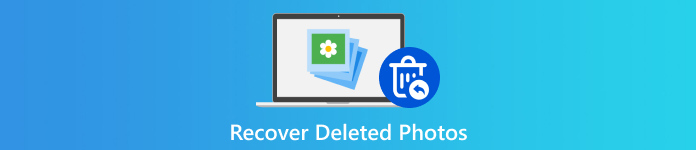
Ebben a cikkben:
- A fotók törlésének megértése iPhone-on
- 1. módszer: Törölt iPhone-fotók helyreállítása a legutóbb törölt mappából
- 2. módszer. Törölt fényképek helyreállítása iPhone-on a helyreállító szoftver használatával
- 3. módszer: A törölt iPhone-fotók helyreállítása az iCloud.com webhelyen keresztül
- 4. módszer. A törölt iPhone-fotók helyreállítása az iCloud biztonsági mentésből
- 5. módszer: A törölt iPhone-fotók helyreállítása az iTunes biztonsági mentéséből
- Hogyan kerüljük el a fotók törlését iPhone-on
A fotók törlésének megértése iPhone-on
Mielőtt törölt fényképeket találna iPhone-ján, beszéljük meg, hová kerülnek a fényképek, amikor törli őket. Mindaddig, amíg töröl egy fényképet a tekercsből, az a Photos alkalmazás beépített Legutóbb törölt albumába kerül. 30 nappal később a törölt fotó véglegesen törlődik a memóriájából. Még ha fényképeit véglegesen törölte is, megtalálhatja őket az iTunes/Finder vagy az iCloud biztonsági másolatában.
Valójában csak a fotófájl indexe kerül eltávolításra, magát a fényképet nem. A hely üresnek van jelölve, és várjon az új adatokra. Mielőtt a fényképfájlt felülírná, visszaállíthatja egy hatékony eszközzel.
1. módszer: Törölt iPhone-fotók helyreállítása a legutóbb törölt mappából
Ahogy korábban említettük, az iPhone áthelyezi a törölt fényképeket a Fotók alkalmazás Legutóbb törölt albumába. A lejárati dátum előtt a törölt fényképeket közvetlenül, biztonsági mentés nélkül is visszakaphatja. Ez a legegyszerűbb módja a fényképek helyreállításának iPhone-on.
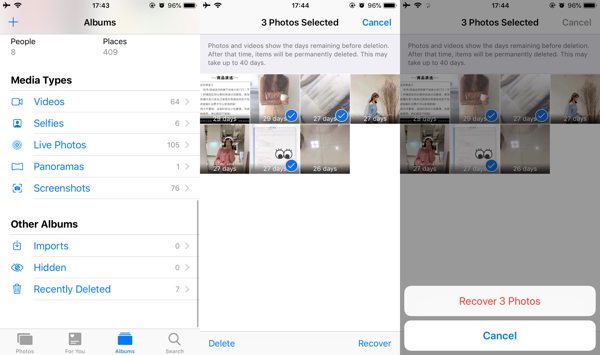
Nyissa meg a Fényképek alkalmazást a kezdőképernyőn.
Menj a Albumok fület alulról, és válassza ki a lehetőséget Nemrég törölve album alatt a Egyéb albumok cím. Ha a rendszer kéri, adja meg Face ID-jét, Touch ID-jét vagy iPhone jelszavát.
Ezután érintse meg a Válassza ki gombot, érintse meg azokat a fényképeket, amelyeket vissza szeretne kapni, és nyomja meg a gombot Visszaszerez gombot a jobb alsó sarokban.
Amikor a rendszer kéri, érintse meg a Helyreállítás [szám] fotók gombot a törölt fotók visszaállításához. Ezután megtalálhatja a képeket az eredeti albumukban.
2. módszer. Törölt fényképek helyreállítása iPhone-on a helyreállító szoftver használatával
Vissza lehet állítani véglegesen törölt iPhone-fotókat biztonsági mentés nélkül? A válasz igen. Bár a fotók törlődnek, azok továbbra is a memóriában maradnak, mielőtt felülíródnak. Csak egy hatékony eszközre van szükséged a törölt képek visszavonásához. Ettől a ponttól kezdve azt javasoljuk, hogy... imyPass iPhone Data Recovery.

Több mint 4 000 000 letöltés
Állítson vissza véglegesen törölt iPhone-fotókat biztonsági mentés nélkül.
Támogassa a Fotók alkalmazás képeinek és harmadik féltől származó képek, például a WhatsApp és a Facebook helyreállítását.
Támogassa az összes képet, beleértve a HEIC-t is.
Támogatja a legújabb iOS 26-ot és iPhone 17-et.
Csatlakozzon iPhone-jához
Indítsa el a legjobb iPhone adat-helyreállító szoftvert, miután telepítette a számítógépére. Van egy másik verzió is a Mac számára. Válassza ki a Helyreállítás iOS-eszközről fület a bal oldalon, és csatlakoztassa iPhone-ját a számítógépéhez egy Lightning-kábellel. Érintse meg a Bizalom gombot az iPhone képernyőjén, ha a rendszer kéri. Ezután kattintson a Indítsa el a szkennelést gombot a törölt adatok kereséséhez az eszközön.

Jegyzet:
A törölt fényképek iTunes vagy iCloud biztonsági mentésből való kivonásához válassza a lehetőséget Helyreállítás az iTunes biztonsági mentési fájlból vagy Helyreállítás az iCloud biztonsági mentési fájlból helyette.
Törölt fényképek megtekintése
Az adatok beolvasása után megjelenik a fő felület. Menj a Kamera tekercs fület a Média fejléc alatt, és válassza ki Csak a töröltek megjelenítése a felső legördülő listából. Most megtekintheti a törölt iPhone-fotókat.

iPhone-fotók törlésének visszavonása
Végül válassza ki a letölteni kívánt fényképeket. Miután kiválasztotta, egy pipa jelenik meg a fájlnév mellett. Végül kattintson a Visszaszerez gombot a jobb alsó sarokban. Ezután válasszon ki egy kimeneti mappát a mezőben, és kattintson a gombra Visszaszerez gombot újra.

3. módszer: A törölt iPhone-fotók helyreállítása az iCloud.com webhelyen keresztül
Az iCloud Fotók egy ingyenes szolgáltatás, amely automatikusan szinkronizálja az összes fotódat az összes Apple-eszközödön, beleértve az iPhone-odat is. Tehát, ha bekapcsoltad az iCloud Fotókat az eszközödön, akkor az iCloud.com webhelyről visszaállíthatod a törölt képeket az iPhone-odon.
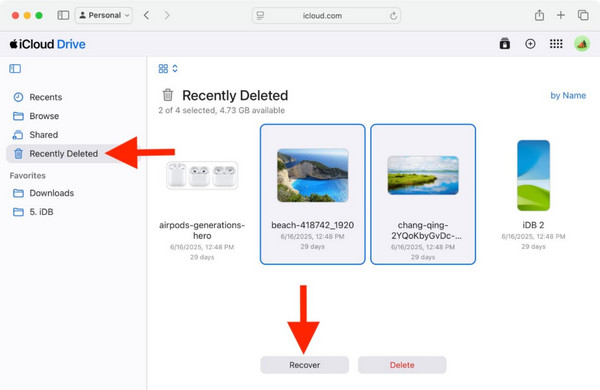
Keresse fel a www.icloud.com webhelyet egy webböngészőben, és jelentkezzen be Apple ID azonosítójával és jelszavával. Ha engedélyezte a 2FA-t, írja be az ellenőrző kódot.
Válaszd a Fényképek opció megnyitásához iCloud fotók oldalon. Vagy látogasson el a www.icloud.com/photos oldalra, és jelentkezzen be Apple hitelesítő adataival.
Válassza ki a kívánt fényképeket a Nemrég törölve mappát, majd kattintson a Helyreállítás gombra.
4. módszer. A törölt iPhone-fotók helyreállítása az iCloud biztonsági mentésből
Ha inkább az iCloud segítségével szeretne biztonsági másolatot készíteni iPhone-járól, az iCloud biztonsági mentés visszaállítása lehetővé teszi, hogy számítógép nélkül is visszaállítsa a teljesen törölt fényképeket iPhone-ján. Ez a módszer stabil Wi-Fi hálózatot igényel. Győződjön meg arról, hogy van iCloud biztonsági másolata. Ráadásul az iCloud szolgáltatással szinkronizált fényképek nem fognak szerepelni az iCloud biztonsági mentésében. Ne aggódj, ha felejtse el az iCloud jelszavát, az iCloud esetében megegyezik az Apple-fiókjával.
Futtassa a sajátját Beállítások alkalmazást, lépjen a Tábornok fület, válasszon Az iPhone átvitele vagy visszaállítása iOS 15 és újabb rendszeren, vagy válasszon Visszaállítás iOS 14 és régebbi rendszereken.
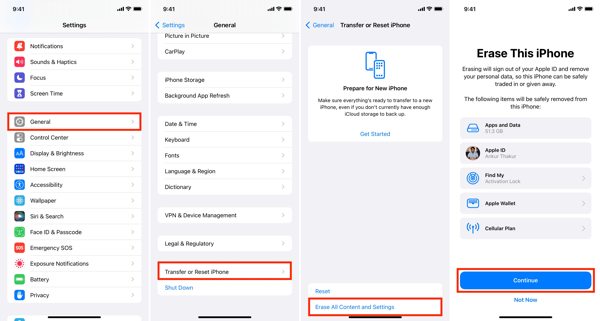
Érintse meg a Minden tartalom és beállítás törlése gombot, és olvassa el a figyelmeztetést. Ezután erősítse meg a műveletet. Ha a rendszer kéri, adja meg Apple ID jelszavát vagy iPhone jelszavát.
Amikor a gyári beállítások visszaállítása megtörtént, az eszköz újraindul a következőn Helló képernyő. Állítsa be iPhone-ját új eszközként. Győződjön meg arról, hogy egy stabil Wi-Fi hálózathoz csatlakozik.

Válaszd a Visszaállítás az iCloud biztonsági másolatból opciót, amikor eléri a Alkalmazások és adatok képernyő. Jelentkezzen be Apple ID azonosítójával és jelszavával, és válassza ki a megfelelő biztonsági másolatot.
Várja meg, amíg a biztonsági másolat visszaáll az iPhone-ra. Fejezze be a beállítás visszaállítási folyamatát. Ezután látni fogja a törölt fényképeket az iPhone-on.
5. módszer: A törölt iPhone-fotók helyreállítása az iTunes biztonsági mentéséből
Az iPhone-on törölt fényképek helyreállításához az iTunes/Finder biztonsági másolatból számítógépre és kompatibilis kábelre van szüksége. Ezenkívül emlékeznie kell a jelszóra, ha a biztonsági másolat titkosított. A biztonsági mentés visszaállítása előtt nem nyithatja meg és nem tekintheti meg az adatokat.
Csatlakoztassa iPhone-ját PC-hez vagy Mac-hez egy kompatibilis kábellel.
Nyissa meg az iTunes legújabb verzióját PC-n vagy macOS Mojave vagy régebbi számítógépen. Vagy nyissa meg a Finder alkalmazást macOS Catalina és újabb rendszeren.
Kattints a Telefon gombot az iTunes bal felső sarkában, és lépjen a Összegzés lapon. Vagy válassza ki iPhone nevét a Finderben, és menjen a Tábornok lapon.
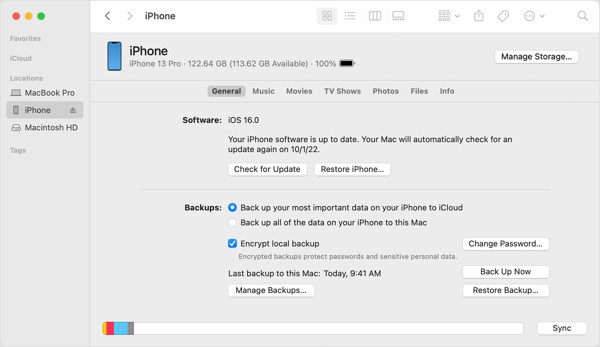
Keresse meg a Biztonsági mentések fejlécet, és kattintson a gombra Biztonsági mentés visszaállítása gomb.
Ezután válassza ki a törölt fényképeket tartalmazó biztonsági mentési fájlt, majd kattintson a gombra visszaállítás gombot a törölt fényképek visszahívásának megkezdéséhez az iPhone-on.
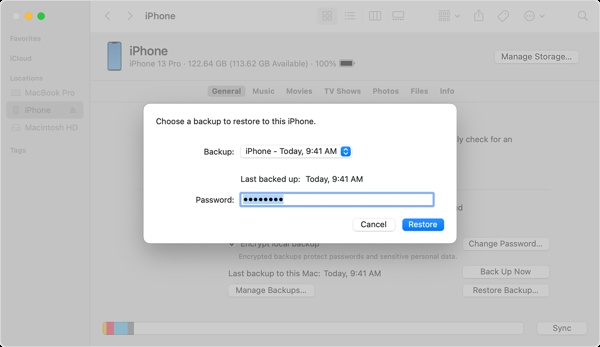
Hogyan kerüljük el a fotók törlését iPhone-on
A fotók eltűnhetnek vagy törölhetők hibák, szoftverfrissítési hibák, helytelen beállítások, szinkronizálási hibák stb. miatt. Az alábbi trükkök segítségével elkerülheti, hogy a fotók a jövőben eltűnjenek:
1. Rejtett és nemrég törölt album megjelenítése iPhone-on
Néha csak át kell helyezni a fotókat a Rejtett album. Ha kikapcsoltad a Rejtett album megjelenítése funkciót, akkor elveszíted a hozzáférést a fotóidhoz. Menj a Beállítások alkalmazást, válasszon Fényképek, és kapcsolja be Rejtett album megjelenítése.
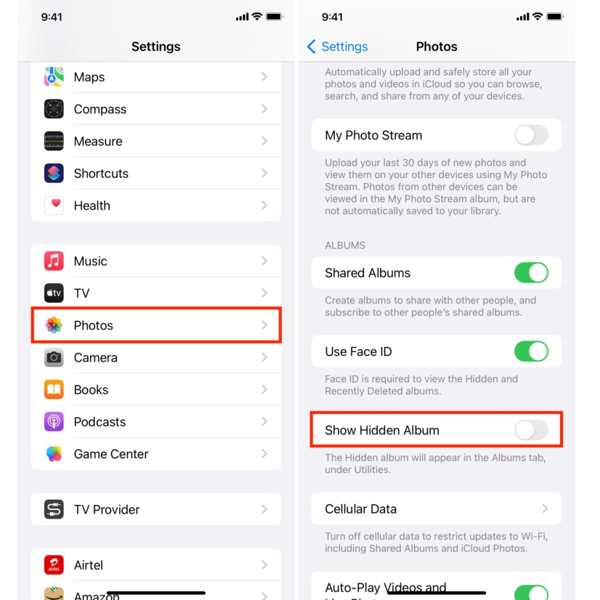
2. Hagyjon abba bármit is, ha elveszett a fotója
Ha azt veszed észre, hogy töröltél néhány fotót, menj a Nemrég törölt albumba, és azonnal állítsd vissza őket. 30 nap múlva a fotóid véglegesen törlődnek.
3. iPhone-fotók biztonsági mentése vagy szinkronizálása az iCloud használatával
Az iTunes-szal összehasonlítva az iCloud egy kényelmesebb módja az iPhone-on lévő fényképek biztonsági mentésének. Kétféleképpen mentheti a fényképeit az iCloudba. Miután bekapcsolta az iCloud Fotókat, az iCloud nem fog biztonsági másolatot készíteni a fényképeiről. A fényképek iCloudba szinkronizálásához koppintson a profiljára a Beállítások alkalmazást, válasszon iCloud, Koppintson a Fényképek, és kapcsolja be Az iPhone szinkronizálása iOS 16 vagy újabb rendszeren, vagy kapcsolja be iCloud fotók iOS 15 vagy régebbi rendszeren.
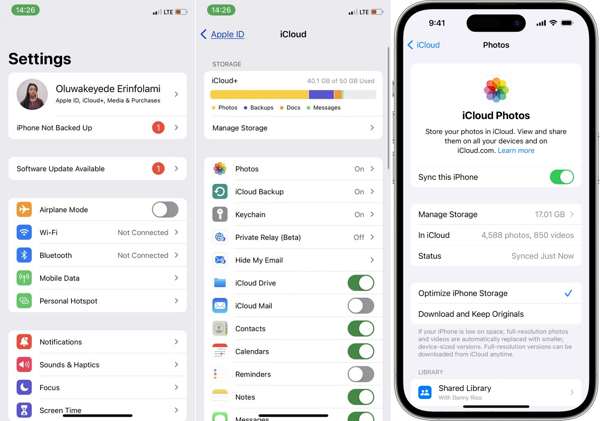
4. Használjon harmadik féltől származó fotómentési szolgáltatást
Bár az iCloud Fotók kényelmes az iPhone-fotók biztonsági mentéséhez, csak 5 GB ingyenes tárhelyet kínál. Választhatsz egy harmadik féltől származó fotómentési szolgáltatást, például a Google Fotókat, amely fiókonként 15 GB ingyenes tárhelyet biztosít. Ezenkívül engedélyezheted az automatikus biztonsági mentést, hogy rendszeresen biztonsági másolatot készíts a fotóidról a Google Fotókba. Ráadásul eldöntheted, hogy Wi-Fi-n vagy mobilinterneten keresztül készítesz-e biztonsági másolatot az iPhone-fotókról a Google Fotókba.
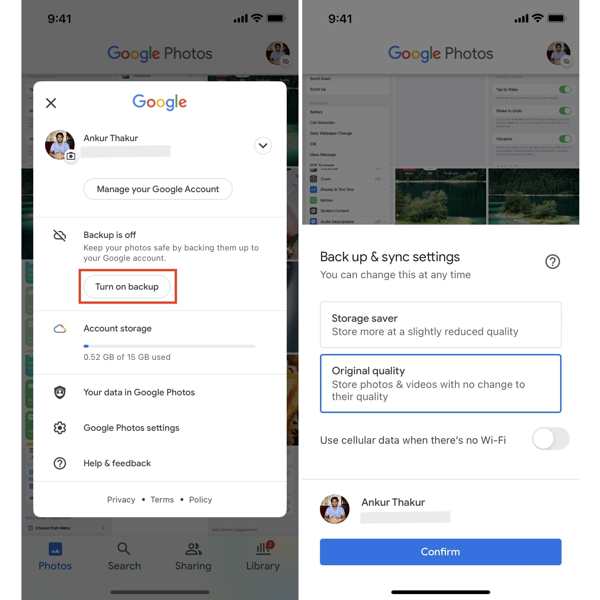
5. Készítsen biztonsági másolatot fényképeiről iPhone-ról számítógépre
Minden felhőszolgáltatás korlátozott tárhelykapacitással rendelkezik. Ha sok kiváló minőségű fotód van az iPhone-odon, érdemes azokat biztonsági másolatként menteni egy számítógépre vagy külső merevlemezre. Az iTunes/Finder lehetővé teszi az iPhone-on lévő fényképek manuális biztonsági mentését a számítógépre. Ezenkívül közvetlenül átviheted a fényképeket iPhone-ról a számítógépre egy kompatibilis kábellel. Csatlakoztasd iPhone-odat a számítógépedhez egy kábellel, nyisd meg a Windows 11/10 rendszerre előre telepített Fotók alkalmazást, válaszd a Importálás, és válassz USB-eszközről. Kövesse az utasításokat az iPhone-fotók importálásához.
Következtetés
Ez az útmutató elmagyarázza, hogyan kell a törölt fényképek helyreállítása iPhone-on biztonsági mentéssel vagy anélkül. Egy iTunes vagy iCloud biztonsági mentéssel visszaállíthatja elveszett fényképeit, miután visszaállította azokat az eszközére. A Legutóbb törölt album lehetővé teszi a 30 napon belül törölt fényképek visszaállítását. Az iCloud Fotók egy másik funkció, amellyel biztonsági mentés nélkül is visszaállíthatja iPhone-ján lévő képeit. imyPass iPhone Data Recovery a véglegesen törölt képek helyreállításának végső megoldása.
Forró megoldások
-
Adatok helyreállítása
- WhatsApp nézet visszaállítása egyszeri fotó
- Törölt TikTok videók helyreállítása mobilon
- Törölt Facebook fotó helyreállítása
- Viber üzenetek, fényképek stb. helyreállítása
- Törölt Snapchat fotók helyreállítása
- 5 legjobb kapcsolatfelvételi alkalmazás
- Törölt Discord üzenetek helyreállítása
- AppGeeker iOS adat-helyreállítási áttekintés
- Adatok helyreállítása DFU módból
- Nem lehet visszaállítani az iPhone biztonsági mentését
-
Az iOS feloldása
-
iOS tippek
-
Jelszó tippek
iPhone adatmentés
A törölt vagy elveszett iPhone-adatok helyreállítása
Ingyenes letöltés Ingyenes letöltés
